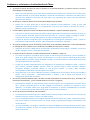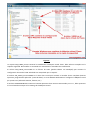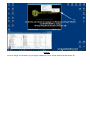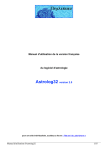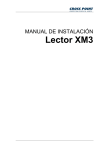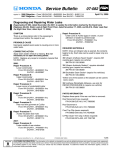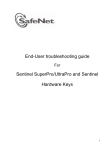Download Virtualización de Theos Corona
Transcript
SGE Corona, Aplicaciones de Gestión Web: http://www.apligestion.com/ Correo electrónico: mailto:info@apligestion.com Contacto: José Angel Fijo, Tfno.670 400 789 Virtualización de Theos Corona 1.- ¿Qué es la virtualización? 2.- Ventajas de la virtualización. 3.- ¿Cómo se virtualiza Theos Corona? 4.- Normas para el uso correcto de la máquina virtual Theos. 5.- Problemas y soluciones en la virtualización de Theos. ¿Qué es la virtualización? Tradicionalmente Theos se ha instalado en un ordenador servidor grabando el sistema operativo directamente en el disco duro y configurándolo para que el sistema se inicie inmediatamente al arrancar el ordenador. Este ordenador sólo actúa como servidor Theos y no permite otras prestaciones. Pero al instalar el sistema directamente en la máquina (hardware) con frecuencia se presentan problemas de compatibilidad entre la electrónica y el software, normalmente entre los drivers propios de Theos y el firmware de los componentes del ordenador: Disco duro, USB, etc. Muchos de estos problemas de incompatibilidad se deben a los desfases en la evolución tecnológica de los diferentes elementos/fabricantes que intervienen en un equipo informático. Esto provoca varios problemas en una instalación informática empresarial: Cuando se requiere comprar un ordenador servidor para Theos Corona (para una instalación nueva o por rotura u obsolescencia del anterior) no todos los modelos y marcas son válidos. Se exige realizar pruebas, cambios y adaptación del hardware y/o software muy específicos. Los ordenadores más modernos disponibles en el mercado (no siempre los mejores) no son compatibles con versiones anteriores Se exige la intervención de un programador especialista muy cualificado. Se produce una dependencia crítica del distribuidor nacional de Theos Corona para resolver posibles problemas técnicos. La virtualización ofrece la solución adecuada y moderna para resolver este tipo de problemas. Básicamente la virtualización consiste en una capa de software que se interpone entre el ordenador hardware y el sistema operativo Theos. Dicha capa de software le dice al ordenador cómo queremos que adapte su electrónica para el sistema operativo, independientemente de las especificaciones técnicas que aporte el fabricante. La virtualización se puede plantear de 2 formas: 1. La capa de software de virtualización se pone directamente sobre el ordenador (hardware) y sobre ella se instala Theos Corona y/o/además otro sistema operativo (Windows, Linux) que pueden funcionar simultánemente. 2. Sobre el ordenador se instala Windows (versión 7/8 profesional 64 bits), dentro de Windows se instala el software de virtualización junto con Theos Corona. Con esta solución lo que hacemos es convertir Theos Corona en un programa Windows y actúa como tal, es decir podemos utilizar Office, Adobe Suite, etc. al mismo tiempo que Theos actúa como servidor para este mismo ordenador y para el resto de la Red. Ventajas de la virtualización Una vez que la instalación y configuración de Theos se ha efectuado, el sistema entero (sistema operativo, bases de datos y programas de aplicación) constituye una "Máquina virtual", es decir, lo que hasta ahora era un ordenador servidor físico se convierte en un archivo software que puede ser incluido en copias de seguridad, restaurado o movido a otro ordenador por cualquier persona con los conocimientos de informática suficientes. Las ventajas son importantes para el presente y futuro de una instalación informática empresarial: Se evita la dependencia crítica del ordenador hardware/electrónica. En caso de avería del ordenador donde está instalado el sistema, la máquina virtual (que contiene el servidor Theos) puede ser movida a otro ordenador y en breve plazo continua su trabajo en la Red. La solución de un problema grave no depende de la asistencia de un programador especialista, pues una persona con los conocimientos suficientes puede mover la máquina virtual a otro ordenador (recordemos que se ve como una carpeta/archivo más dentro de Windows) ... básicamente copiar/pegar. La máquina virtual contiene la totalidad del sistema servidor (sistema operativo, bases de datos y programas de aplicación en una sola carpeta Windows) y como tal se incluye en las copias de seguridad. Cualquier evolución tecnológica informática futura incluirá la máquina virtual, con lo cual se garantiza la continuidad del sistema de gestión empresarial a largo plazo y la amortización de la inversión económica en el desarrollo de programas de aplicación y la propia virtualización. ¿Cómo se virtualiza Theos Corona? Hay varios métodos y software de virtualización, pero en este documento nos vamos a centrar en el que consideramos más adecuado para la mayoría de instalaciones empresariales de Theos Corona. Utilizaremos el programa VMware Workstation (podemos comprarlo en la Web del fabricante: www.vmware.com), tiene una versión demo de 30 días. Se recomienda la versión 7 o posterior (en junio 2013 está disponible la versión 9). Para crear y configurar la máquina virtual usaremos el programa VMware Workstation, pero para ejecutarla a nivel de usuario recomiendo el uso del programa VMPlayer (está incluido en el mismo paquete de instalación VMware) por ser mucho más simple a nivel de menús. (Ver figuras 1 y 2). Si vamos a usar VMPlayer como lanzadera de la máquina virtual (lo recomiendo para usuarios no expertos) vincular el archivo .VMX con VMPlayer para que sea este el programa asignado por omisión a este tipo de archivo. Para manejar una Máquina virtual se necesita un ordenador potente, hay que tener en cuenta que va a dar servicio como PC Windows y Servidor Theos simultáneamente. Recomendamos una configuración como la siguiente o superior: CPU Intel i5 ó i7, RAM 12/16 GB, HD 500GB/1TB 7200/10000 RPM. ó HD SSD 256GB, DVD, USB 2.0/3.0, Windows 7/8 profesional 64 bits (32 bits no es válido para virtualización) La llave de Theos debe ser USB (Rainbow, Safenet Ultrapro) porque las llaves paralelo no funcionan con versiones posteriores a la PL182. En las pruebas que hemos realizado con diferentes ordenadores hemos detectado que los sistemas RAID no funcionan a velocidad adecuada en escritura, es recomendable usar discos individuales SIN RAID. El disco virtual que va a alojar la VM Theos debe crearse en modo FLAT (allocate all disk space now) reservando la totalidad del espacio necesario desde su origen. Este modo FLAT implica mover mucha más información en la copia de seguridad, pero evitamos el modo GROW (crecimiento automático) que expande progresivamente el espacio utilizado según se necesita, pero produce un fraccionamiento del disco y se aprecia mayor lentitud en la grabación de datos en Theos Corona, sobre todo en archivos con muchos registros. Si es una instalación nueva (leer el manual de instrucciones de VMware Workstation) (Figura 3): Comprobar que en BIOS está activada la utilización de Tecnología de Virtualizacion (Enabled) Instalar Windows 7/8 profesional 64 bits (Si no está previamente instalado). Se instala VMware Workstation en el PC Windows. Se instala el driver de la llave Theos USB Rainbow/Safenet Ultrapro (la llave debe estar pinchada al ordenador y detectada por Windows) Se crea una carpeta específica para contener la totalidad del servidor Theos virtualizado. (P.ej. C:/VM_THEOS_Corona) En esa carpeta se pone la versión de Theos que vayamos a instalar (se recomienda PL186 o superior) archivo en formato ISO. Se crea la máquina virtual a través de VMware Workstation (ver manual VMware). En el apartado Settings poner como CD/DVD el ISO que contiene el sistema Theos, Memoria 4 Gb, HD depende de la necesidad de la instalación (yo uso de 30 a 200 GB), USB mostrar todos y 2.0, Network connection poner bridged para usar la misma tarjeta de red que el PC Windows) Poner Play Virtual machine y al arrancar el sistema buscará el ISO de la PL indicada e instalará Theos según su mecánica habitual. Es muy importante editar el archivo .VMX (P.Ej. mediante Wordpad) que contiene la configuración de la máquina virtual para especificar la tarjeta de red que debe emular VMware para Theos (Intel PRO1000) ver las instrucciones que hay que añadir (*) En la barra de dispositivos vinculados con la Máquina virtual debe verse la llave USB Rainbow/Safenet Ultrapro activada. Si aparece desconectada (color atenuado) pinchar botón derecho-Connect. En la barra de dispositivos vinculados con la Máquina virtual debe verse la tarjeta de red activada (network adapter). Si aparece desconectada (color atenuado) pinchar botón derecho-Connect. Configurar Theos (Sysgen, Account, Setup, Impresoras, etc.) Instalar Aplicaciones y Bases de datos en las cuentas Theos correspondientes. Comprobar que el sistema funciona correctamente y hacer copia de seguridad inmediatamente de la carpeta entera . (P.ej. C:/VM_THEOS_Corona) (*) ethernet0.virtualDev = "e1000" ethernet0.generatedAddress = "00:0c:29:21:e3:2b" <-comprobar, si no está añadir esta linea atención este parámetro no debe estas duplicado o la VM no arrancará bien. Si es una máquina virtual movida desde otro ordenador o desde una copia de seguridad (Figura 3): Comprobar que en BIOS está activada la utilización de Tecnología de Virtualizacion (Enabled) Instalar Windows 7/8 profesional 64 bits (Si no está previamente instalado). Se instala VMware Workstation en el PC Windows (Si no está previamente instalado) o se actualiza a una versión más moderna si es conveniente. Se instala el driver de la llave Theos USB Rainbow/Safenet Ultrapro (la llave debe estar pinchada al ordenador y detectada por Windows) Se copia la carpeta completa desde la copia de seguridad o desde otro ordenador. La primera vez que se ejecute la máquina virtual VMware preguntará si ha sido movida responder "Yes I moved it". En la barra de dispositivos vinculados con la Máquina virtual debe verse la llave USB Rainbow/Safenet Ultrapro activada. Si aparece desconectada (color atenuado) pinchar botón derecho-Connect. En la barra de dispositivos vinculados con la Máquina virtual debe verse la tarjeta de red activada (network adapter). Si aparece desconectada (color atenuado) pinchar botón derecho-Connect. Si la llave USB Theos o la tarjeta de red no aparecen compruebe que están asignados en el apartado Settings. Normas para el uso correcto de la máquina virtual Theos Hacer copia de seguridad externa diaria de la carpeta completa que contiene la máquina virtual. Preferiblemente cada día de la semana en una subcarpeta específica (Lunes, Martes, etc.) Usar el software de copia de seguridad preferido en Windows (Cobian backup, Norton, Acronis, etc.) Cambiar cada semana el disco o dispositivo sobre el cual se hace la copia de seguridad externa. No cerrar nunca la Máquina virtual (cerrar VMPlayer o VMworkstation) sin haber cerrado previamente el servidor Theos que contiene. (En Theos SHUTDOWN) No pulsar nunca el botón X (cerrar programa) de la barra de herramientas de VMPlayer sin haber cerrado Theos. (SHUTDOWN) Si se cierra la máquina virtual sin cerrar el Servidor Theos antes se pueden perder datos y/o estropear el disco duro virtual. Para apagar la Máquina virtual Theos el procedimiento correcto es: Cerrar aplicaciones, Shutdown, en VMPlayer: Virtual Machine/Power/Power off. El tipo de archivo .VMX siempre tiene que estar asociado a VMPlayer para que Windows sea capaz de saber qué software maneja este archivo. (Los expertos pueden asociarlo a VMworkstation). Si queremos que el servidor Theos se inicie automáticamente siempre que se inicie el PC Windows que lo contiene debemos incluir un acceso directo al archivo .VMX específico de la Máquina virtual en el Menú Inicio de Windows. Utilice una copia legal registrada de VMware y de Theos Corona. Puede hacer actualizaciones de VMware si Windows se lo propone (la actualización puede tardar considerablemente), pero se aconseja NO cambiar de versión sin confirmarlo con el programador experto. Si cambia de versión y la Máquina virtual no funciona bien retroceda a la versión previa. Si el servidor Theos Corona debe dar servicio a la Red 24h/7d. lógicamente el PC Windows debe permanecer encendido. Recordemos que una vez virtualizado Theos Corona pasa a ser un programa más de Windows. Personalmente recomiendo modificar las opciones de energía de Windows para que NO entre nunca en modo suspensión, ya que si Windows se suspende todos los programas contenidos dejan de estar activos (incluido el servidor Theos Corona virtualizado). NO apagar pantalla, SI activar un salvapantallas (ligero, que no sobrecargue al procesador). Salvo que el PC Windows que contiene al servidor Theos sea muy potente (procesador i5/i7, disco SSD) recomiendo NO poner Antivirus, SI activar el Firewall de Windows. Es preferible no utilizar este PC para descarga de correo electrónico o archivos de Internet con el fin de prevenir ataques informáticos. Sí se puede utilizar con Office u otros programas, siempre que no sobrecarguen el procesador. Dos o más máquinas virtuales pueden coexistir en el PC Windows, incluso ejecutarse simultáneamente, pero la llave USB Rainbow/Safenet de Theos solo puede ser utilizada por una máquina Theos al mismo tiempo (la primera que se active), la segunda máquina dará error indicando que la llave USB ya está en uso. Asegurarse de que los NºIP del PC Windows y de la Máquina virtual Theos (para la Red son máquinas distintas) no coinciden con otros dispositivos conectados a la red. En caso contrario se producirá un conflicto de red y el servidor no funcionará correctamente. Problemas y soluciones en la virtualización de Theos Se pierde el control del ratón (el ratón no aparece en la pantalla Windows y/o aparece sólo en la ventana de la Máquina virtual Theos). Pulsar las teclas CRTL+ALT en la parte inferior izquierda del teclado hasta recuperar el cursor del ratón que debe aparecer en el escritorio Windows y responder normalmente. Si hacemos click dentro de la ventana de la Máquina virtual Theos el ratón pasa a ser controlado por Theos hasta que pulsemos CRTL+ALT nuevamente. El teclado no responde dentro de la ventana de la Máquina virtual Theos. Pinchar con el ratón dentro de la ventana de la Máquina virtual (VMware) y luego la tecla TAB (tabulación estándar del teclado, a la izquierda de la Q) hasta que veamos la posición del cursor y podamos escribir normalmente. La llave USB no aparece en la barra de dispositivos de VMware, o aparece atenuada. (Figura 4) Si el icono no aparece comprobar que la llave USB está pinchada correctamente e instalado su driver. Si el icono aparece atenuado pinchar botón derecho sobre él + Connect. Apagar la Máquina virtual y arrancarla de nuevo, el icono debe aparecer en color para demostrar que está activo. Si sigue sin aparecer comprobar que está asignada en los Settings de la Máquina virtual y repetir el paso anterior. USB controller: present, todas las opciones Connections marcadas. Al arrancar la máquina virtual da mensaje "Llave Theos no encontrada o defectuosa" o sale repetidamente un mensaje de error "Adress error in Unknown? at CFB:60, Not key found" o similar. Asegúrese de que en la BIOS del PC está activada "Virtualization technologyes = Enabled", active esta opción y apague y vuelva a encender el ordenador La tarjeta de Red no aparece en la barra de dispositivos de VMware. (Figura 4) Si el icono no aparece comprobar que la tarjeta de red funciona correctamente y tiene instalado su driver (P.ej debe navegar por Internet correctamente). Si el icono aparece atenuado pinchar botón derecho sobre él + Connect. Apagar la Máquina virtual y arrancarla de nuevo, el icono debe aparecer en color para demostrar que está activo. Si sigue sin aparecer comprobar que está asignada en los Settings de la Máquina virtual y repetir el paso anterior. Network Adapter: present, todas las opciones Device status marcadas, Network connection Bridged, connected directly to the physical network. La tarjeta debe funcionar correctamente en Windows antes de utilizarse en Theos. Compruebe que en el archivo .VMX que contiene la configuración de la máquina virtual está incluida la tarjeta con la instrucción: ethernet0.virtualDev = "e1000" y que la tarjeta está incluida en la configuración SETUP NET de THEOS. Se cierra el software VMware Player sin haber cerrado previamente el servidor Theos (P.ej. Pulsando X de la barra de herramientas). ¡¡¡ Esto no debe hacerse así nunca !!! (Figura 5) Normalmente después de esta situación Theos Corona propone una comprobación previa del disco duro porque comprueba que no ha sido apagado correctamente, responder SI. Cuando se cierra VMPlayer y el servidor Theos tiene programas de aplicación en proceso probablemente se pierdan datos, e incluso puede quedar deteriorado algún archivo de la base de datos. En vez de cerrarlo el sistema ha sido suspendido. La suspensión del sistema solo tiene utilidad cuando se desea paralizar temporalmente los servicios del Servidor Theos (un usuario no experto no debe hacerlo) Si se ha suspendido aparecerá una imagen reducida del servidor Theos con estado "suspended" pinchar Play virtual machine, el sistema vuelve a su estado normal y seguidamente apagar correctamente (ver normas de uso). Si se ha suspendido y se apaga el ordenador sin reiniciar la Máquina virtual previamente puede crearse un conflicto en VMware. En este caso apagar la máquina virtual (Virtual Machine/Power/Power off) y volver a arrancarla. Figura 1: El programa VMware Workstation sirve para crear, configurar y activar la Máquina virtual Theos. Es para usuarios expertos que dominan la técnica de virtualización (normalmente el programador informático) El programa WMware Player sirve para arrancar y apagar la Máquina virtual Theos. Es para usuarios normales. Figura 2: La ventana inicial de VMPlayer ofrece a la izquierda el menú de las máquinas virtuales disponibles. Puede haber varias, aunque lo habitual será incluir únicamente la Máquina virtual Theos Corona. Si no aparece como VM disponible puede localizarse en el submenú "Open a Virtual Machine". Para arrancar la Máquina virtual Theos pulsar "Play virtual machine". Figura 3: La carpeta VM_THEOS_Corona contiene la totalidad de la Máquina virtual Theos, debe incluirse completa en la copia de seguridad. No modificar su contenido sin conocimientos avanzados de virtualización. El archivo VM_THEOS_Corona.VMX es un fichero de texto (puede editarse con Wordpad) que contiene la configuración técnica de la VM. Solo debe ser manipulado por un experto. El archivo VM_THEOS_Corona.VMDK es el disco duro virtual que contiene el servidor Theos completo (Sistema operativo, programas de aplicación y bases de datos). Lo crea VMware Workstation al configurar la Máquina virtual por primera vez (indicando tamaño, formato, etc.) El archivo CORONA50186.ISO contiene el sistema operativo Theos Corona suministrado por T.S.C., debe apuntarse a él en el DVD de arranque en los Settings de la Máquina virtual. Figura 4: En la parte inferior derecha tenemos la barra de dispositivos asociados a la Máquina virtual Theos. Debe aparecer el icono de la llave USB Rainbow/Safenet Ultrapro coloreado, en caso contrario pulsar botón derecho sobre el icono y elegir Connect. Idem para la tarjeta de red. Figura 5: Si la Máquina virtual Theos no ha sido apagada correctamente la próxima vez que arrancamos la VM Theos Corona hará una comprobación de errores de asignación del espacio en disco. La forma correcta de apagar el sistema es mediante el comando SHUTDOWN de Theos y posteriormente apagar la VM. Figura 6: Antes de apagar el ordenador hay que apagar la Máquina virtual: Virtual machine/Power/Power off.